మీరు వీలైనన్ని ఎక్కువ మంది వీక్షకుల దృష్టిని ఆకర్షించడానికి ప్రయత్నిస్తున్నప్పుడు, మీరు అందుబాటులో ఉన్న ప్రతి క్యాప్కట్ సాధనాన్ని ఉపయోగించాలనుకుంటున్నారు. అతివ్యాప్తులు వీడియోను మరింత క్లిష్టంగా మార్చడంలో సహాయపడతాయి, ఎక్కువ మంది వీక్షకులను ఆకట్టుకుంటాయి. ఇది మీ అనుచరులను మరియు కీర్తిని పెంచుతుంది. ఓవర్లే వంటి వారి సాధనాల శ్రేణిని ఉపయోగించి, క్యాప్కట్ ట్రెండింగ్ మరియు దృష్టిని ఆకర్షించే వీడియోలను రూపొందించడానికి మిమ్మల్ని అనుమతిస్తుంది.

అతివ్యాప్తులు మీ వీడియోలకు బహుళ పరిమాణాల రూపంలో లోతైన, సృజనాత్మక మూలకాన్ని జోడిస్తుండగా, అలా చేయడం చాలా సులభమైన ప్రక్రియ. క్యాప్కట్లో ఓవర్లేలను ఎలా ఉపయోగించాలో ఈ కథనం మీకు నేర్పుతుంది.
క్యాప్కట్ ఓవర్లేలను ఎలా ఉపయోగించాలి
మీరు మీ వీడియోకి అదనపు పిజాజ్ని జోడించాలనుకున్నప్పుడు, కానీ మీరు అసలు కంటెంట్ని మార్చకూడదనుకుంటే, అతివ్యాప్తి ఫీచర్ సరైన సాధనం. ఈ దశలు క్యాప్కట్ వీడియోకు అతివ్యాప్తిని జోడించే ప్రక్రియ ద్వారా మిమ్మల్ని నడిపిస్తాయి.
- మీరు సవరించాలనుకుంటున్న క్యాప్కట్ వీడియోని తెరవండి.

- మీ ఓవర్లేలను కలిగి ఉండే కొత్త ప్రాజెక్ట్ను ప్రారంభించడానికి 'జోడించు' నొక్కండి.
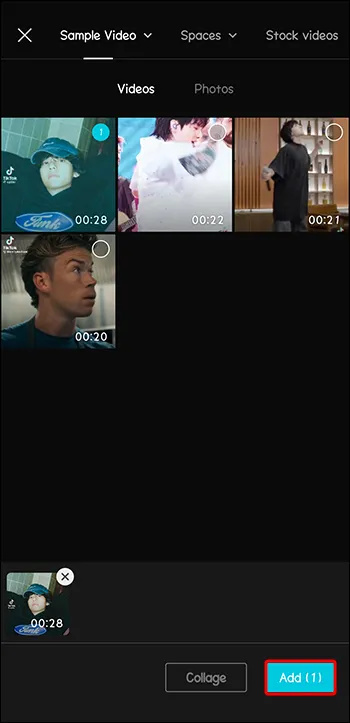
- దిగువ మెను నుండి 'అతివ్యాప్తి' లక్షణాన్ని ఎంచుకోండి.
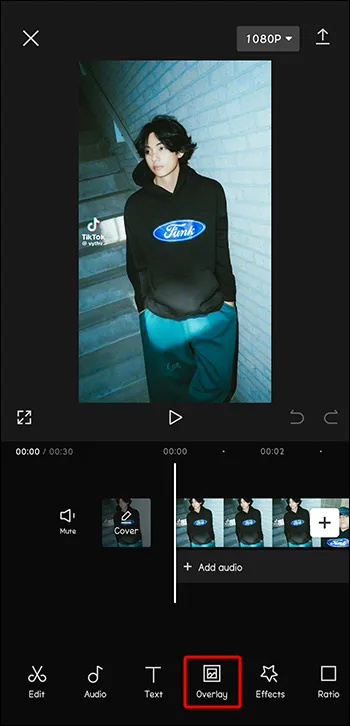
- మీరు ఉపయోగించాలనుకుంటున్న అతివ్యాప్తిని కనుగొనడానికి స్క్రోల్ చేయండి.
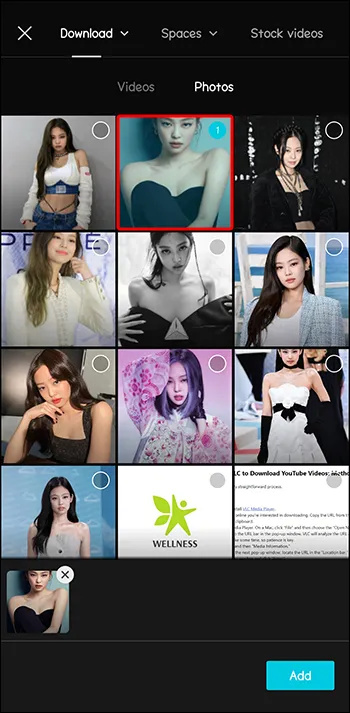
- ఈ అతివ్యాప్తిని ఉపయోగించడానికి 'జోడించు' క్లిక్ చేయండి.
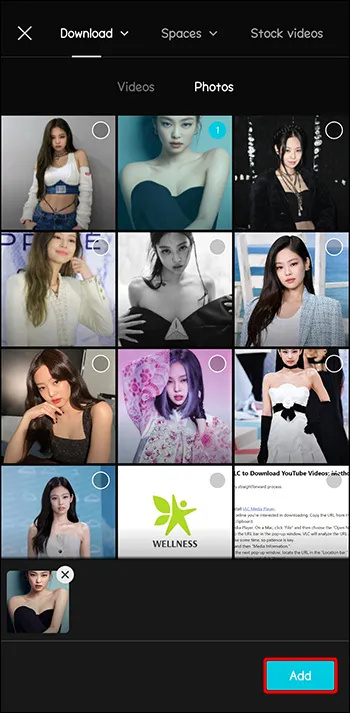
- వీడియోను డ్రాగ్ చేయడం ద్వారా దానికి సంబంధించి అతివ్యాప్తి పరిమాణం మరియు స్థానాన్ని సర్దుబాటు చేయండి.
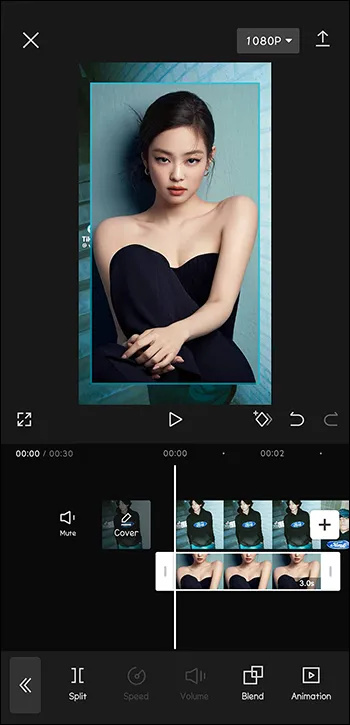
- మీ ఓవర్లే డిజైన్తో మీరు సంతోషంగా ఉండే వరకు దాన్ని సర్దుబాటు చేయండి.
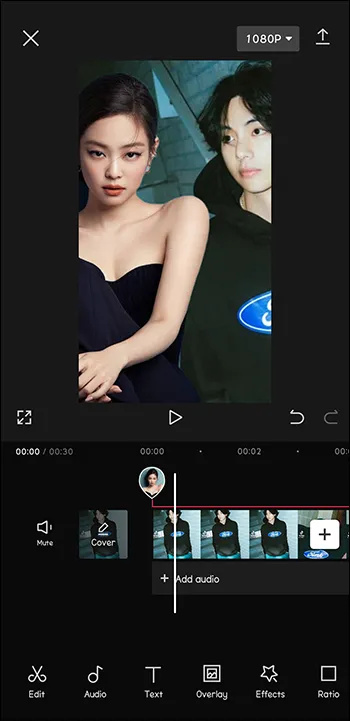
వచన అతివ్యాప్తులను ఎలా జోడించాలి
మీరు మీ వీడియోకి కొంత వచనాన్ని జోడించాలనుకుంటే అది అతివ్యాప్తి వలె ప్రదర్శించబడుతుంది, దానిని జోడించే ప్రక్రియ కూడా సులభం. మరియు అలా చేయడానికి మీరు ఓవర్లే మెనుని యాక్సెస్ చేయాల్సిన అవసరం లేదు.
- మీరు క్యాప్కట్లో వచనాన్ని జోడించాలనుకుంటున్న వీడియోను తెరవండి.

- మీ వీడియోకు వచనాన్ని జోడించడం ప్రారంభించడానికి “టెక్స్ట్” ఎంపికను ఎంచుకోండి.
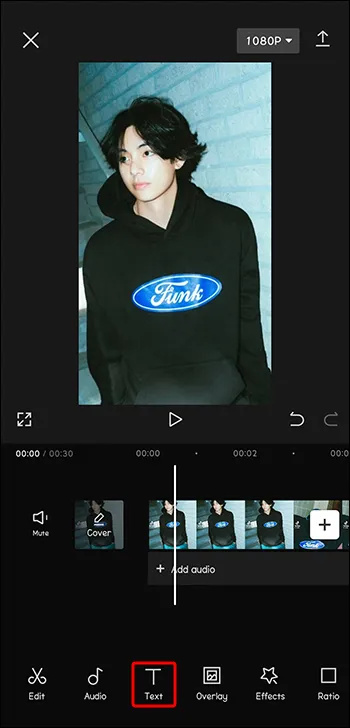
- నియమించబడిన ఇన్పుట్ బాక్స్లో ఓవర్లేగా మీకు కావలసిన వచనాన్ని టైప్ చేయండి.
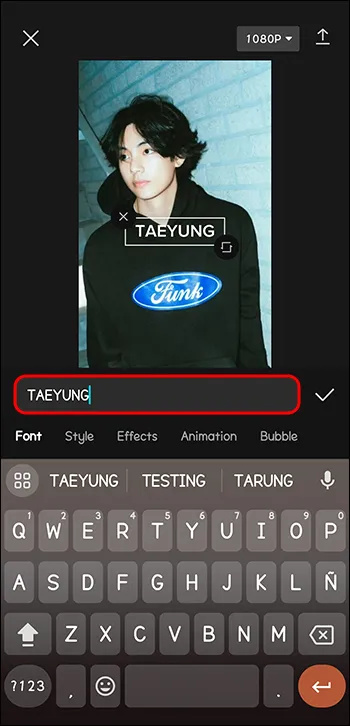
- అవసరమైతే రంగు, పరిమాణం మరియు ఫాంట్ను సర్దుబాటు చేయండి.
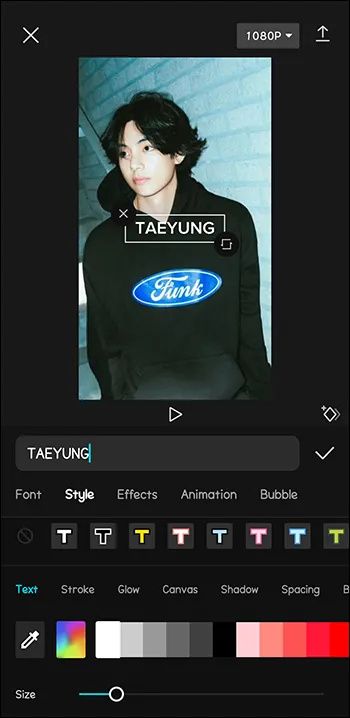
- మీకు కావాలంటే యానిమేషన్ లేదా బబుల్ ఎఫెక్ట్లను జోడించండి.
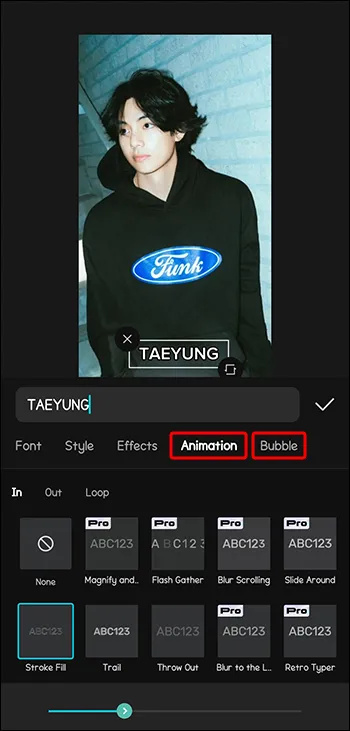
- మీకు కావలసిన స్థానానికి వచనాన్ని లాగండి.
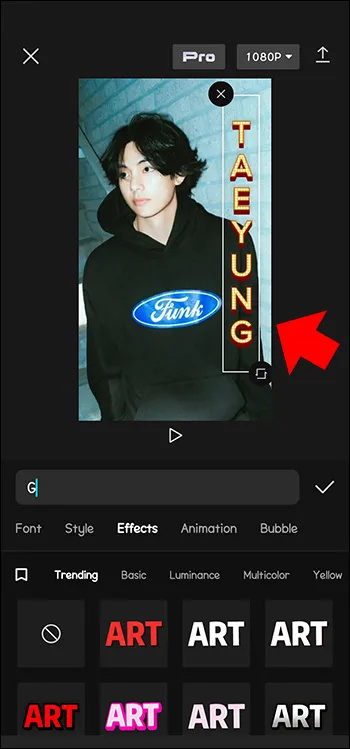
- మీరు సేవ్ చేయడం పూర్తి చేసినప్పుడు 'చెక్' నొక్కండి.
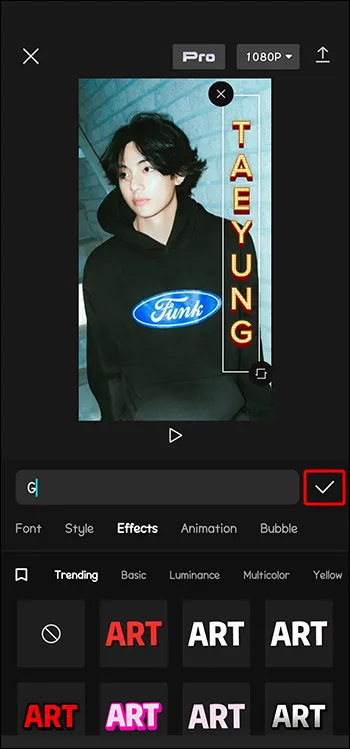
మీరు టెక్స్ట్తో వీడియోలను అలంకరించినప్పుడు, టెక్స్ట్ స్ట్రింగ్లు స్వయంచాలకంగా ఓవర్లేగా ఫార్మాట్ చేయబడతాయి. కాబట్టి జోడించిన వచనాన్ని ఓవర్లే మెను ద్వారా సవరించాల్సిన అవసరం లేదు.
స్టిక్కర్ అతివ్యాప్తులను ఎలా జోడించాలి
మీ క్యాప్కట్ వీడియోలను ధరించడానికి స్టిక్కర్లు ఒక ప్రసిద్ధ మార్గం. వారు వీడియోలను సరదాగా పాప్ చేస్తారు. అదృష్టవశాత్తూ, CapCut ఎంచుకోవడానికి స్టిక్కర్ల లైబ్రరీని కలిగి ఉంది.
- మీ వీడియో తెరిచినప్పుడు, మెను నుండి 'స్టిక్కర్' ఎంచుకోండి.
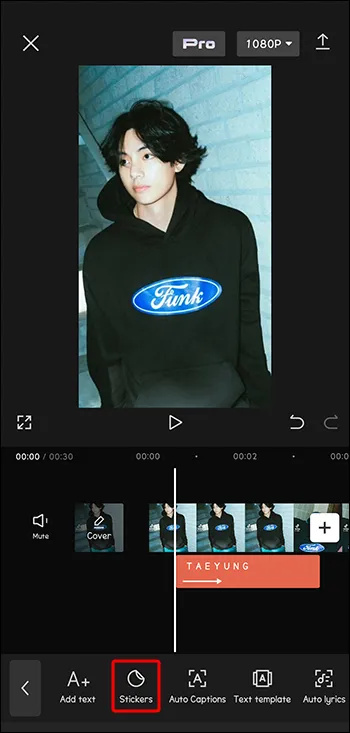
- మీ ప్రాజెక్ట్ కోసం సరైన స్టిక్కర్ కోసం బ్రౌజ్ చేయండి.
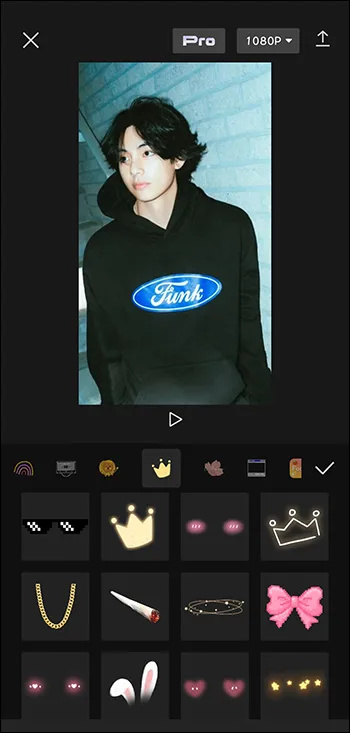
- స్టిక్కర్ను ఉంచడానికి దాన్ని చుట్టూ తరలించండి. మీరు దాని పరిమాణాన్ని కూడా మార్చవచ్చు.
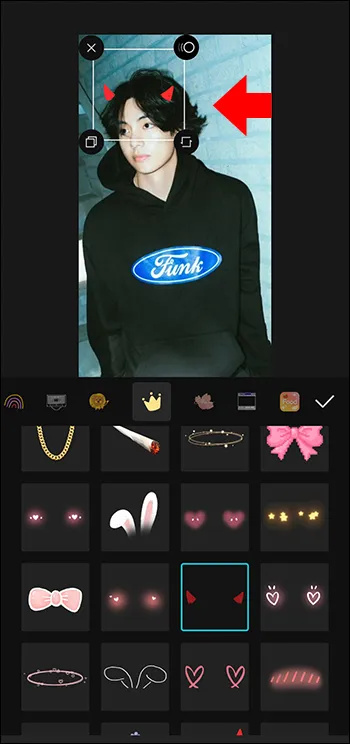
- సేవ్ చేయడానికి 'చెక్' నొక్కండి.
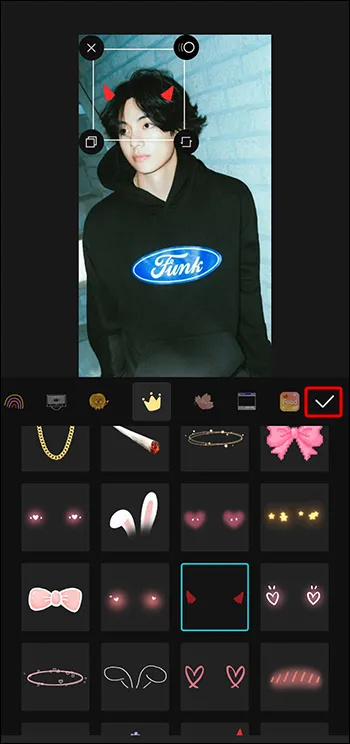
ఆడియో ఓవర్లేలను ఎలా జోడించాలి
ఆకట్టుకునే సంగీతం లేదా సౌండ్ క్లిప్లతో కూడిన వీడియోలు మరింత ఆకర్షణీయంగా మరియు గుర్తుండిపోయేవిగా ఉంటాయి. మీ వీడియోలో ఆడియో ఏదీ లేకుంటే లేదా దాని వల్ల మరింత ప్రయోజనం పొందవచ్చని మీరు భావిస్తే, మీరు దాని రూపాన్ని మెరుగుపరచడానికి మరియు మెరుగుపరచడానికి చిత్రాల పైన ఆడియో ట్రాక్లను లేదా ఇప్పటికే ఉన్న ఆడియో ట్రాక్ను అతివ్యాప్తి చేయవచ్చు.
- మీ వీడియోను క్యాప్కట్లో తెరిచి, మెను ఎంపిక 'ఆడియో'ని ఎంచుకోండి.
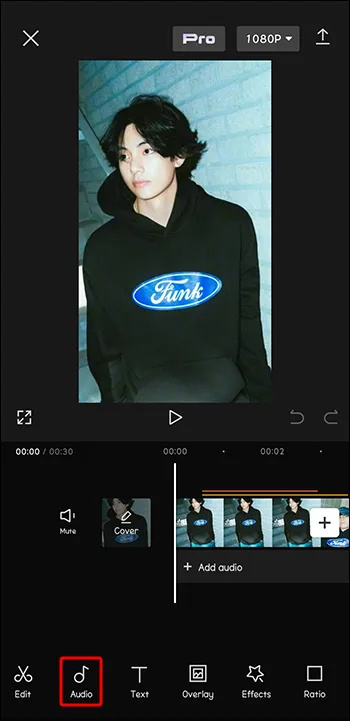
- ఆడియో అతివ్యాప్తిని ఎంచుకోవడానికి లైబ్రరీ ద్వారా స్క్రోల్ చేయండి.
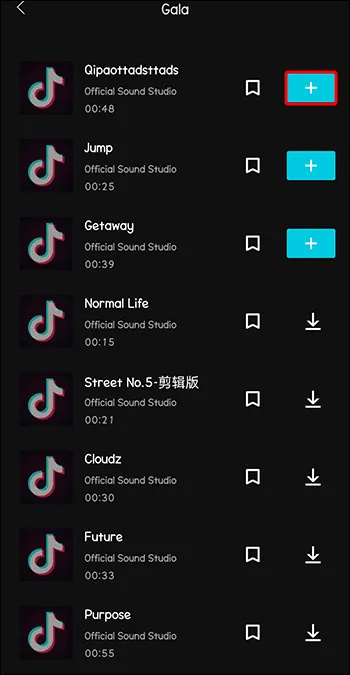
- అవసరమైతే ఆడియో స్థానాన్ని సర్దుబాటు చేయండి.
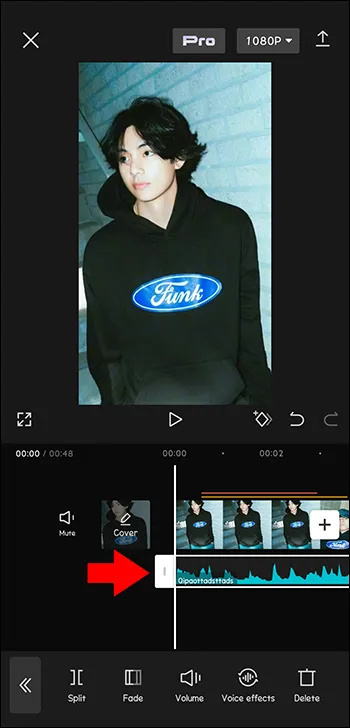
- ఆడియో వాల్యూమ్ నియంత్రణను సర్దుబాటు చేయండి.
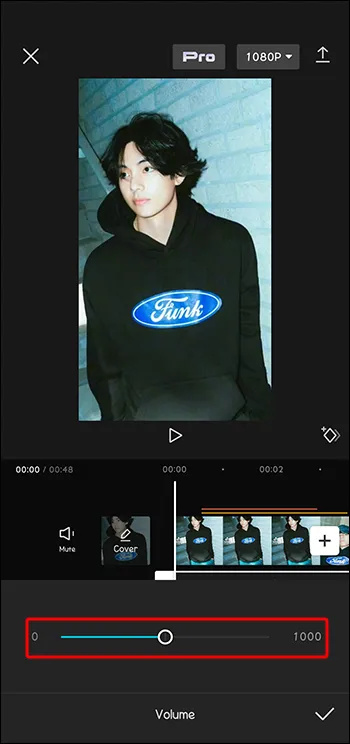
- మీరు పూర్తి చేసిన తర్వాత, మీ పనిని సేవ్ చేయడానికి 'చెక్మార్క్' నొక్కండి.
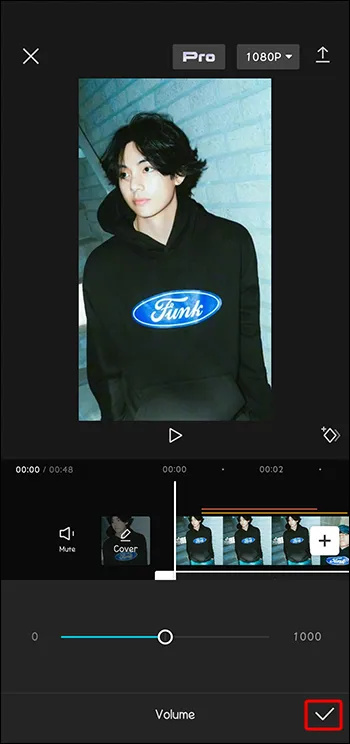
వీడియో ఓవర్లేలను ఎలా జోడించాలి
మీరు మీ వీడియోకు ఎఫెక్ట్లను జోడించవచ్చని అందరికీ తెలిసినప్పటికీ, మీరు వీడియోల పైన మరొక వీడియోను కూడా అతివ్యాప్తి చేయగలరని తెలుసుకుని మీరు ఆశ్చర్యపోవచ్చు. ఈ లేయర్డ్ ప్రభావం మీ పూర్తయిన ప్రాజెక్ట్కు అద్భుతమైన సంక్లిష్టతను జోడిస్తుంది.
- దిగువ మెను నుండి 'ఓవర్లే' ఎంచుకోండి.
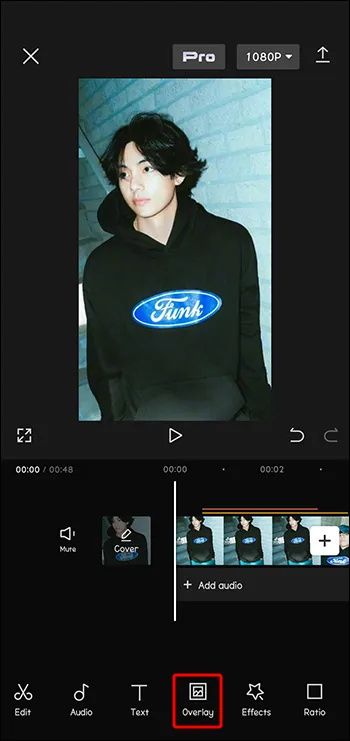
- మీరు ఉపయోగించాలనుకుంటున్న రెండవ వీడియోను ఎంచుకోవడానికి 'అతివ్యాప్తిని జోడించు' చిహ్నాన్ని క్లిక్ చేయండి.
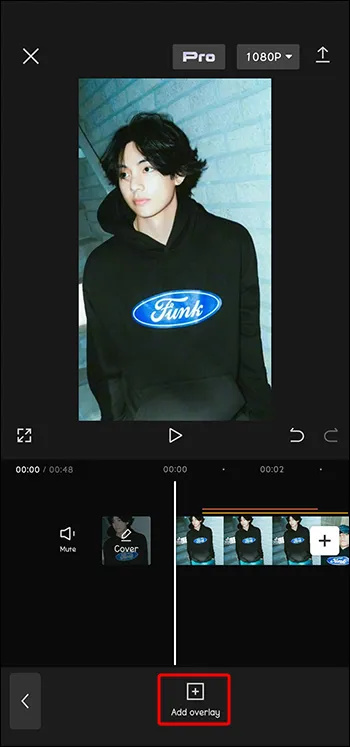
- రెండు వీడియోలు ఇప్పుడు మీ స్క్రీన్పై కనిపిస్తాయి. ప్రాజెక్ట్ రూపాన్ని సర్దుబాటు చేయడానికి మీరు వాటిని లాగి, జూమ్ చేయవచ్చు.
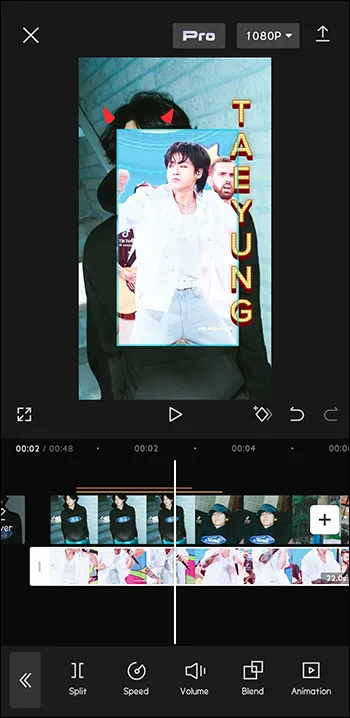
అతివ్యాప్తులను సవరించడం
మీరు మీ వీడియో కోసం సరైన అతివ్యాప్తిని పూర్తి చేసిన తర్వాత, మీరు దానిని అనుకూలీకరించడానికి కొన్ని మార్గాలు ఉన్నాయి. ఎడిటింగ్ ఎంపికలలో అస్పష్టతను సర్దుబాటు చేయడం, యానిమేషన్, బ్లెండ్ మోడ్ను మార్చడం మరియు ఫిల్టర్లను వర్తింపజేయడం వంటివి ఉంటాయి. ఈ వ్యక్తిగతీకరణ ఎంపికలు మీ ఓవర్లే మీ వీడియో ప్రాజెక్ట్ను సంపూర్ణంగా పూర్తి చేస్తుందని నిర్ధారించగలవు.
ఓవర్లే అస్పష్టతను ఎలా సర్దుబాటు చేయాలి
మీరు ప్రాజెక్ట్కి అతివ్యాప్తిని జోడించిన తర్వాత, సరైన రూపాన్ని పొందడానికి దాన్ని సవరించవచ్చు. అతివ్యాప్తి యొక్క అంశాలలో ఒకటి దాని అస్పష్టత లేదా పొర ఎంత పారదర్శకంగా ఉంటుంది. అస్పష్టతను సవరించడానికి, ఈ దశలను అనుసరించండి.
- ప్రశ్నలోని అతివ్యాప్తిని ఎంచుకోండి.
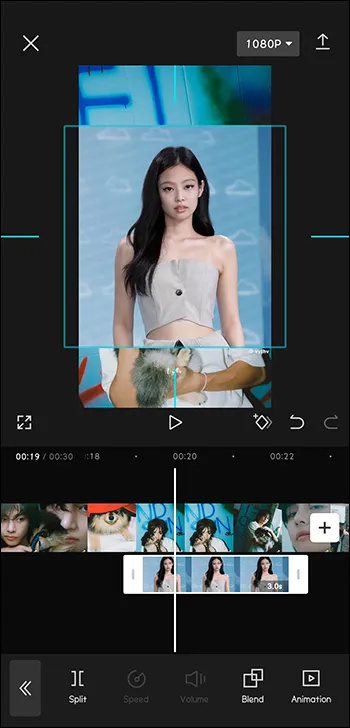
- మెనులో, 'అస్పష్టత' ఎంచుకోండి.
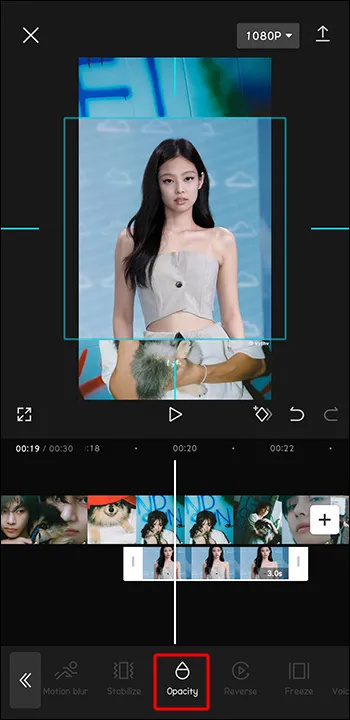
- ఓవర్లే యొక్క పారదర్శకతను సర్దుబాటు చేయడానికి స్లయిడర్ని ఉపయోగించండి.
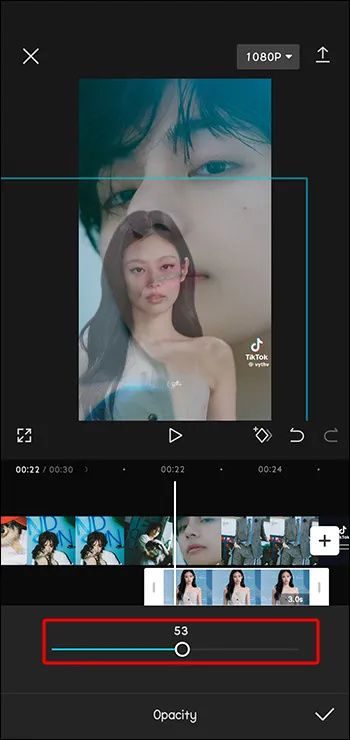
- మీరు సర్దుబాటు చేయడం పూర్తయిన తర్వాత, 'చెక్మార్క్' చిహ్నాన్ని నొక్కండి.
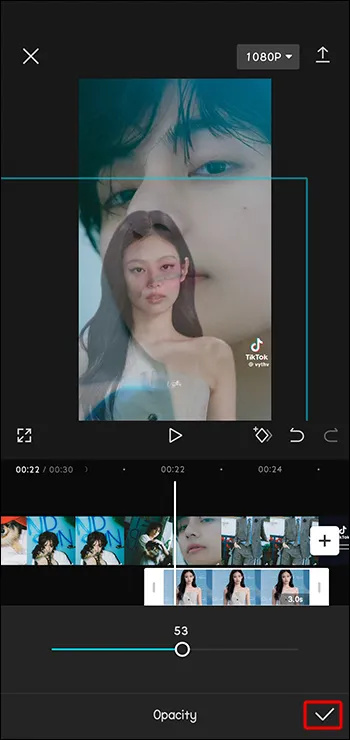
ఓవర్లేకి ఫిల్టర్లను ఎలా అప్లై చేయాలి
జోడించిన వీడియోలు మరియు ఓవర్లేలకు ఫిల్టర్లు ప్రత్యేకమైన నైపుణ్యాన్ని జోడిస్తాయి. వారు TikTok వీడియో యొక్క మొత్తం రూపాన్ని మరియు అనుభూతిని మార్చగలరు.
- మీ అతివ్యాప్తి ఎంపికతో, మెను నుండి 'ఫిల్టర్లు' చిహ్నాన్ని ఎంచుకోండి.
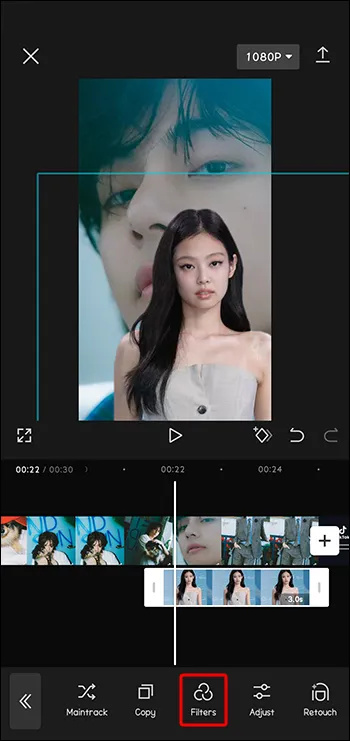
- మీ ఫిల్టర్ని ఎంచుకోండి మరియు సర్దుబాటు చేయండి.
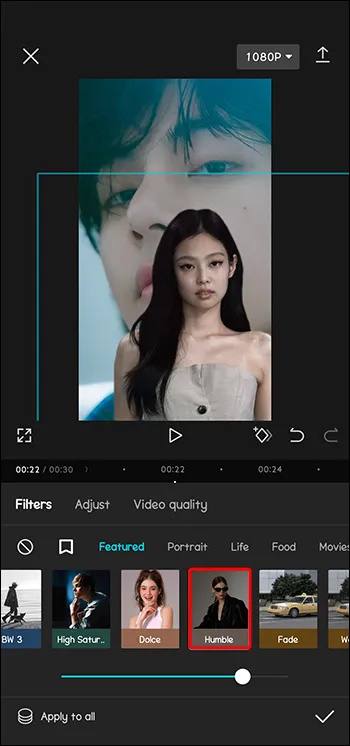
- ఓవర్లే ఎడిటింగ్ పూర్తయినప్పుడు 'చెక్' నొక్కండి.
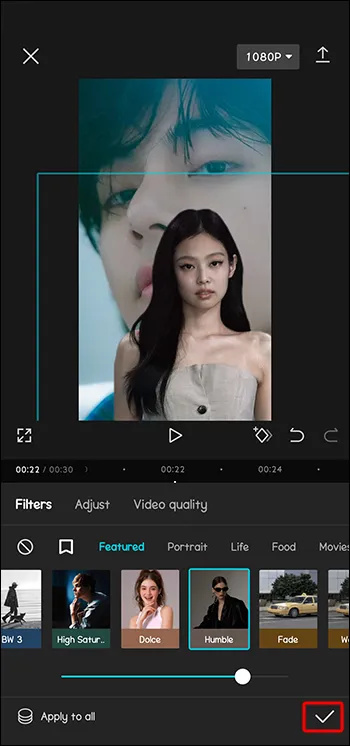
ఆసక్తికరమైన అతివ్యాప్తులను ఉపయోగించడం
మీ వీడియో ప్రాజెక్ట్లలో క్యాప్కట్ ఓవర్లేలను ఎలా ఉపయోగించాలో ఇప్పుడు మీకు తెలుసు, వాటితో మీరు ఎలాంటి పనులు చేయవచ్చు? క్యాప్కట్ ఓవర్లేలను ఉపయోగించడానికి ఇక్కడ కొన్ని సృజనాత్మక మార్గాలు ఉన్నాయి.
గ్రీన్స్క్రీన్ ఓవర్లే
గ్రీన్స్క్రీన్ ఓవర్లే అనేది ఒక వీడియోలోని కొన్ని భాగాలను మరొక నిర్దిష్ట ప్రాంతాల్లో చూడటానికి అనుమతించే ఒక ప్రసిద్ధ జోడింపు. ఉదాహరణకు, మీరు గ్రీన్స్క్రీన్ ఓవర్లేతో టెలివిజన్ ఉన్న వీడియోని ఉపయోగించవచ్చు. ఆ తర్వాత, మీరు మీ ముందున్న వీడియో యొక్క టెలివిజన్లో ప్లే అవుతున్నట్లు కనిపించే రెండవ బ్యాక్గ్రౌండ్ వీడియోని ఇన్సర్ట్ చేయవచ్చు. గ్రీన్స్క్రీన్లు చాలా క్రియేటివ్ వీడియో లేయర్లను తయారు చేస్తాయి.
ముదురు వడపోత అతివ్యాప్తి
మీరు అద్భుతమైన లైటింగ్తో వీడియోని తీయవచ్చు (ఉదాహరణకు, మధ్యాహ్నపు ప్రకాశవంతమైన కాంతి వంటివి), ఆపై మీ వీడియో రాత్రి సమయంలో తీసినట్లుగా కనిపించేలా డార్క్ ఫిల్టర్ ఓవర్లేని జోడించండి. ఇది రాత్రిపూట ఫోటోగ్రఫీ యొక్క లైటింగ్ ఛాలెంజ్లు ఏవీ లేకుండా ఖచ్చితమైన వీడియోను అనుమతిస్తుంది. డార్క్ ఫిల్టర్ ఓవర్లే పగటిపూట వీడియో నాణ్యతతో రాత్రిపూట మూడ్ని అనుకరించడంలో మీకు సహాయపడుతుంది.
యానిమేటెడ్ ఓవర్లేస్
మీరు అందమైన ఫీల్డ్లో వీడియో తీయగలిగినప్పటికీ, మీ చుట్టూ తిరుగుతున్న వందలాది సీతాకోకచిలుకలను మీరు సమన్వయం చేయలేరు. కానీ మీరు వాటిని యానిమేటెడ్ ఓవర్లేతో జోడించవచ్చు. యానిమేటెడ్ ఓవర్లేలు పక్షులు పైకి ఎగరడం వంటి ప్రభావాలను జోడించగలవు. మీరు మీ విషయం చుట్టూ పడే ఆకులను అనుకరించవచ్చు. స్విర్లింగ్ పువ్వులు లేదా సీతాకోకచిలుకలు మీ వీడియోకు అద్భుత స్పర్శను జోడించగలవు. మీ చిత్రాలు మరియు వీడియోల కోసం రోజువారీ కెమెరా అందించలేని డైనమిక్ కంటెంట్ను అతివ్యాప్తులు జోడిస్తాయి.
ఎఫ్ ఎ క్యూ
నేను ఒకే వీడియోలో బహుళ ఓవర్లేలను ఉపయోగించవచ్చా?
విండో పైన ఎలా ఉండాలో
అవును, మీరు ఒకే వీడియోకు బహుళ ఓవర్లేలను జోడించవచ్చు. క్యాప్కట్ ఆరు ఓవర్లేల పరిమితిని సెట్ చేసింది, అయితే పరిమితిని ఎలా అధిగమించాలో వివరించడానికి ఆన్లైన్లో ట్యుటోరియల్లు ఉన్నాయి మరియు మీకు అవసరమైతే ఇంకా ఎక్కువ జోడించండి.
నా ఓవర్లే నా వీడియో పొడవుతో సరిపోలకపోతే నేను ఏమి చేయాలి?
మీ అతివ్యాప్తి వీడియోను అతివ్యాప్తి చేస్తే, మీరు వీడియో నిడివికి సరిపోయేలా మీ అతివ్యాప్తి వ్యవధిని సర్దుబాటు చేయవచ్చు. “లేయర్లు” ట్యాబ్లో “ట్రిమ్” ఫీచర్ని ఉపయోగించండి మరియు ఓవర్లే పొడవును సరి చేయండి.
క్యాప్కట్ ఓవర్లేస్తో వీడియోలను పరిపూర్ణం చేస్తోంది
మీరు ఆకర్షణీయమైన వీడియోలతో మీ ప్రేక్షకులను ఎంగేజ్ చేయాలనుకున్నప్పుడు, క్యాప్కట్ ఓవర్లేలతో కొత్త మరియు ప్రత్యేకమైన ఆలోచనను రూపొందించడానికి మీ ఊహలను ఉపయోగించండి. ఓవర్లేలు సగటు వీడియో ప్రాజెక్ట్లను అత్యుత్తమ వాటికి అప్గ్రేడ్ చేసే సృజనాత్మక ప్రభావాన్ని జోడిస్తాయి. వీడియోలను మరింత చమత్కారంగా చేయడానికి మరియు మీ సృష్టికి వృత్తిపరమైన అనుభూతిని అందించడానికి అతివ్యాప్తులను ఉపయోగించండి. క్యాప్కట్ ఓవర్లేలు మీ ప్రాజెక్ట్ను కొత్త స్థాయికి తీసుకెళ్లడంలో సహాయపడతాయి మరియు ఎక్కువ మంది అనుచరులను ఆకర్షించగలవు.
మీరు మీ టిక్టాక్ లేదా ఇతర వీడియోలను మసాలాగా మార్చడానికి క్యాప్కట్ ఓవర్లేలను ఉపయోగించారా? మీరు మళ్లీ మళ్లీ ఉపయోగించే ఇష్టమైన ఓవర్లేలను కలిగి ఉన్నారా? దిగువ వ్యాఖ్యలలో వాటి గురించి మాకు చెప్పండి.









